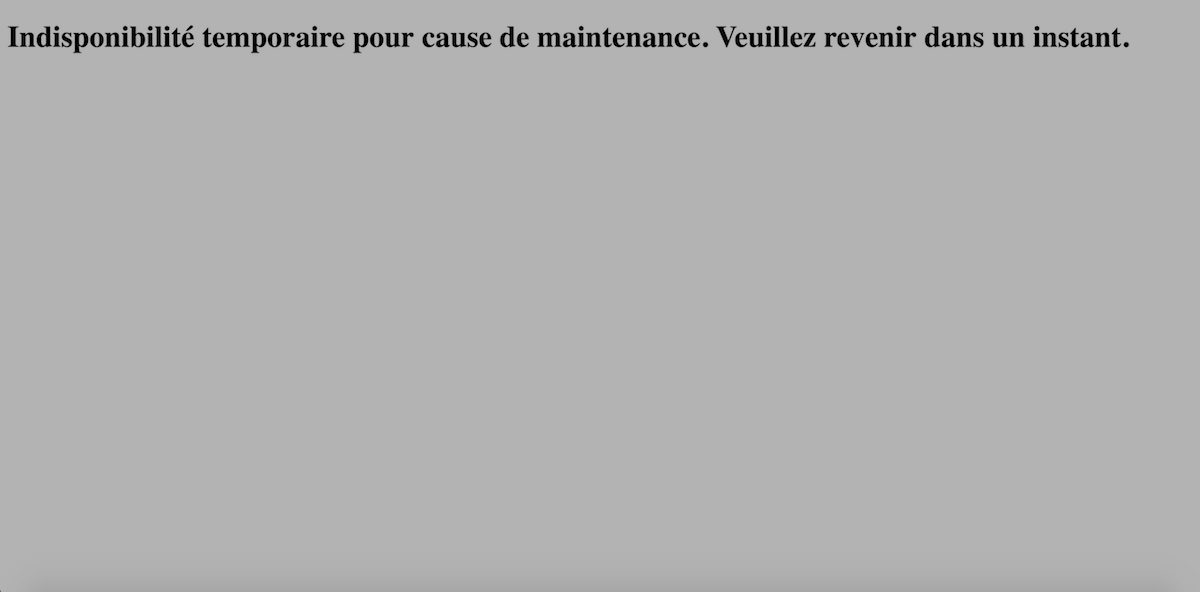
17 Nov WordPress Assistance : Indisponibilité temporaire pour cause de maintenance. Veuillez revenir dans un instant.
Hello les bosseurs, il n’y a pas une journée sans qu’on ait une bonne surprise avec notre bon vieux CMS WordPress. Un bug ça arrive toujours au moment ou on ne veut pas que ça arrive. Donc voilà, je vais te montrer comme se sortir de ce message d’erreur que WordPress affiche quand ça rame grave : « Briefly unavailable for scheduled Maintenance. Check back in a minute. »
Je m’explique, si le message qui suit : « Indisponibilité temporaire pour cause de maintenance. Veuillez revenir dans un instant » (= Briefly unavailable for scheduled Maintenance. Check back in a minute.), apparaît sur ton site WordPress, c’est que malheureusement il s’est passé quelque chose de pas cool avec une mise à jour automatique ou manuelle de ton site WordPress.
Pourquoi ça me pète une erreur comme ça ?
De deux choses l’une, dés que tu vois ça qui apparaît en continu sur ton site :
Version française
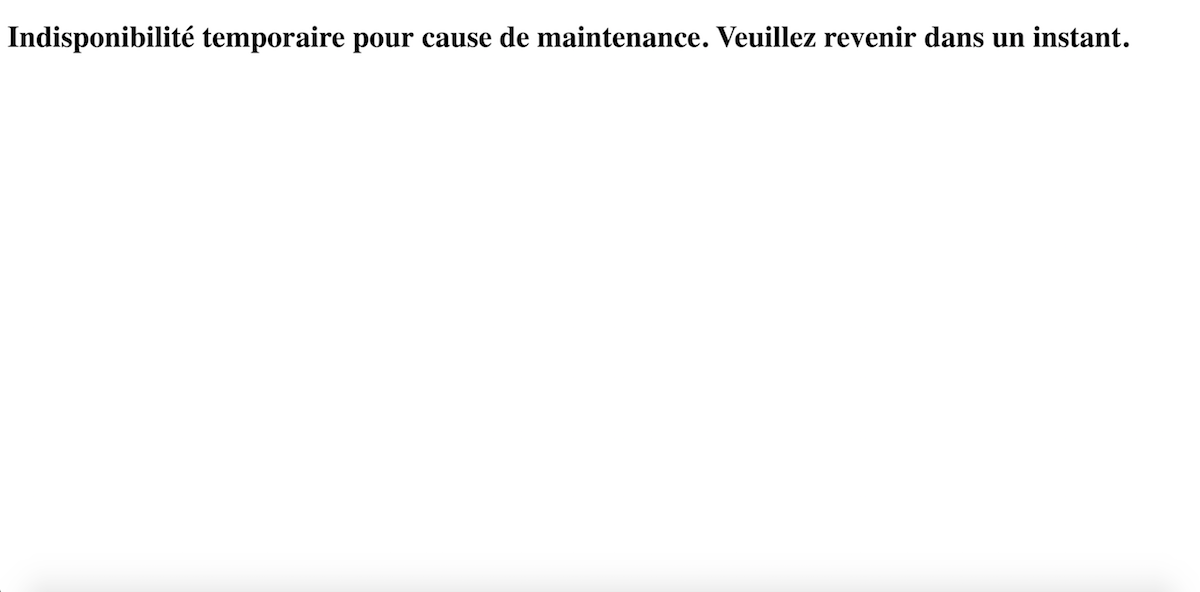
Version anglaise
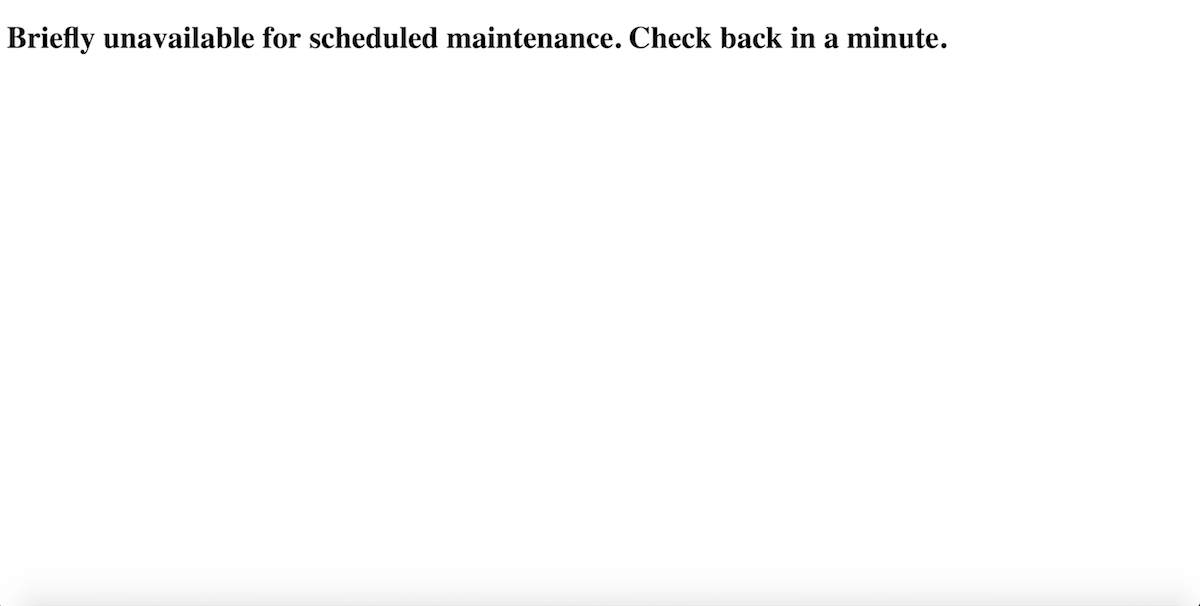
Ou bien en backend, tu as cette notification récurrente qui te signale ceci : « Une mise à jour automatique de WordPress a échoué en cours de route; vous pouvez tenter de la relancer. » et que le lien de relance est inactif.

En général si ces messages et bugs apparaissent, c’est que la mise à jour automatique de ton site WordPress a planté… et la raison probable est ce soit ton hébergement mutualisé qui n’est pas performant. Il se peut que tu es souscrits à une offre très alléchante et « trop » bon marché de la part de ton hébergeur pour x raisons. Et de là, les capacités dues à ton offre ne peuvent pas supporter certaines manipulations requises par WordPress comme les mises à jour de ton site WordPress… Et donc il est là le problème.
Sinon je te garantis que t’aurai jamais vu apparaître, un jour de ta vie de bosseur, un message comme celui-ci.
Mais alors que faire pour supprimer cette erreur ?
Du coup la chose à faire c’est de se connecter à ton client FTP pour voire ce qu’il ne va pas.
Et tu vas vite comprendre.
Donc connecte-toi via ton client FTP (dans cet exemple j’utilise FileZilla). Puis accède aux fichiers racines de ton site, c’est à dire le répertoire ou sont stockés les fichiers et dossiers WordPress utilisés pour ton site. Retrouve le fichier .maintenance
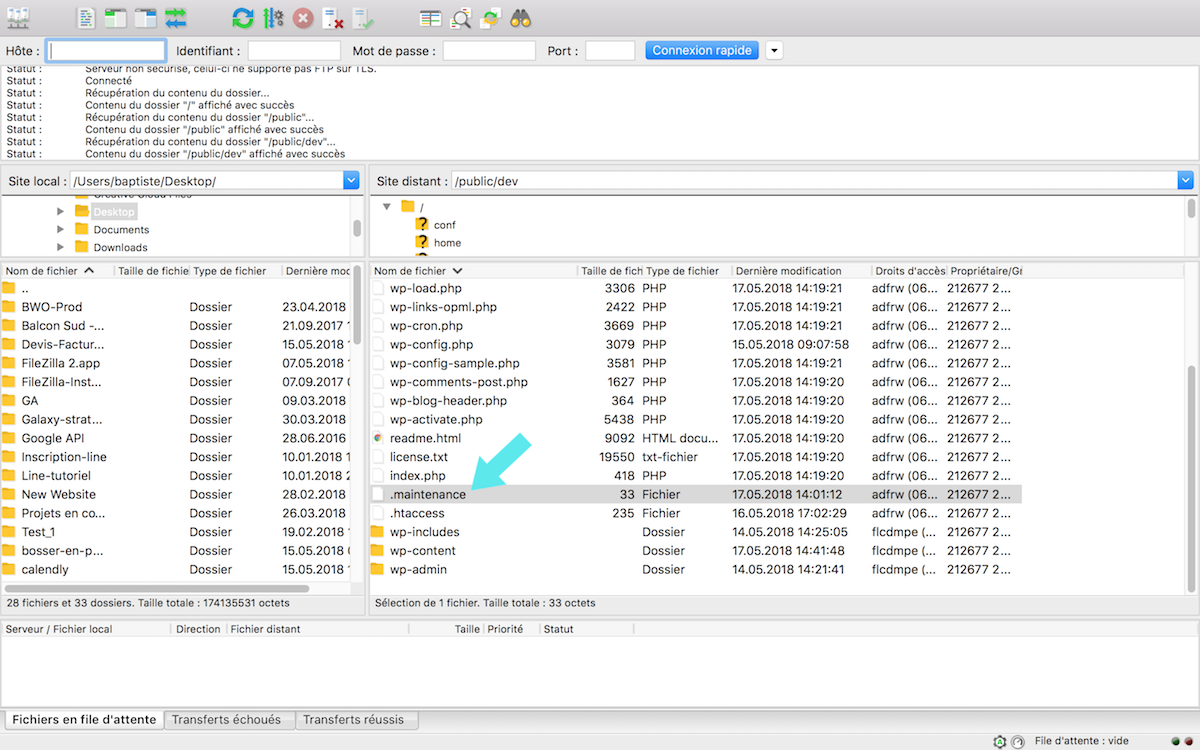
Dès que tu as localisé le .maintenance , il faut que tu le supprimes. Pour cela, un clic droit sur le fichier et Supprimer.
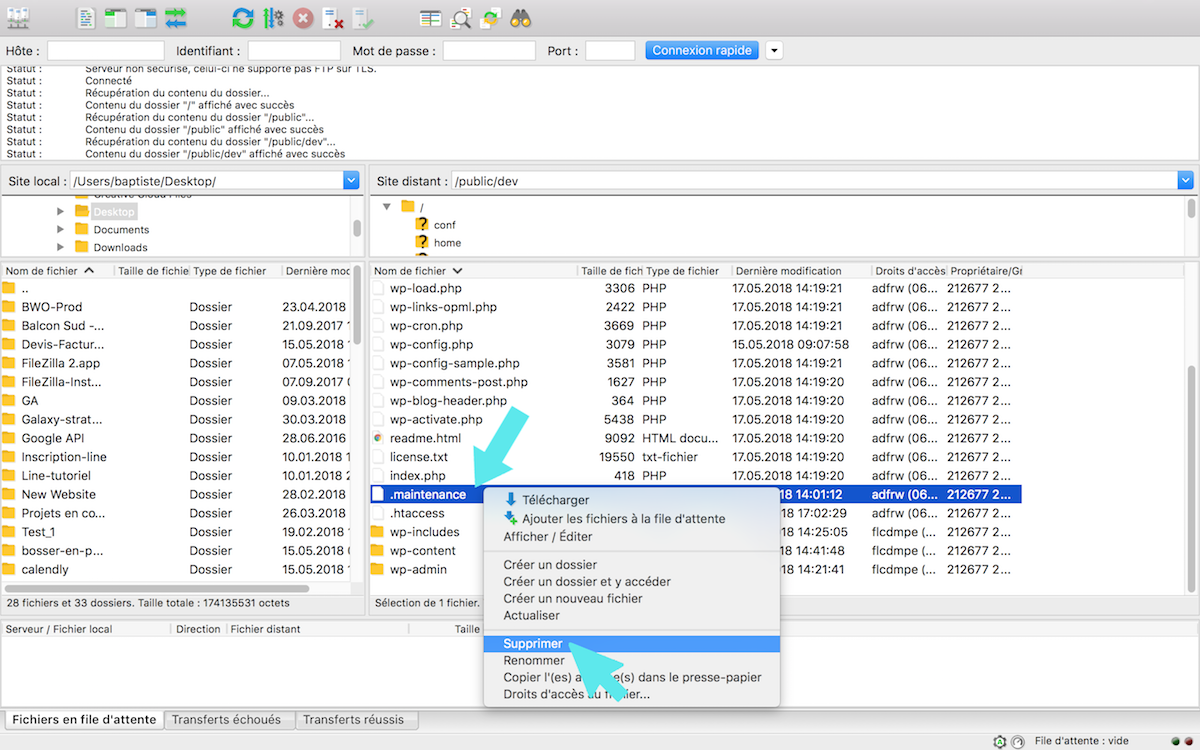
Et une fois que ton fichier n’est plus de la partie, tout rentre dans l’ordre.
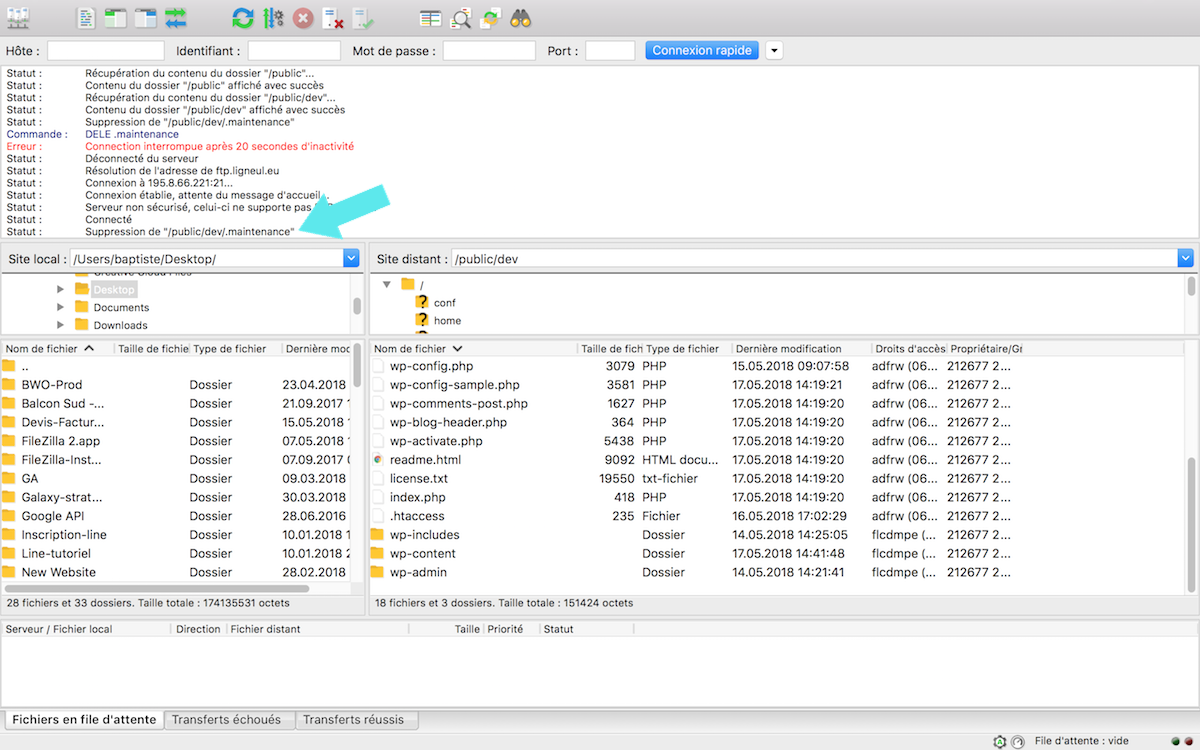
C’est fini.
Un dernier mot à propos des fichiers cachés de ton FTP
Attention : si par un malencontreux hasard, tu ne vois pas le fichier .maintenance, c’est qu’il est caché. Dans ce cas il faut que tu forces l’affichage des fichiers cachés. Avec FileZilla il faut que tu sélectionnes, dans la barre d’outils la rubrique Serveur, puis presse l’action « Forcer l’affichage des fichiers cachés »
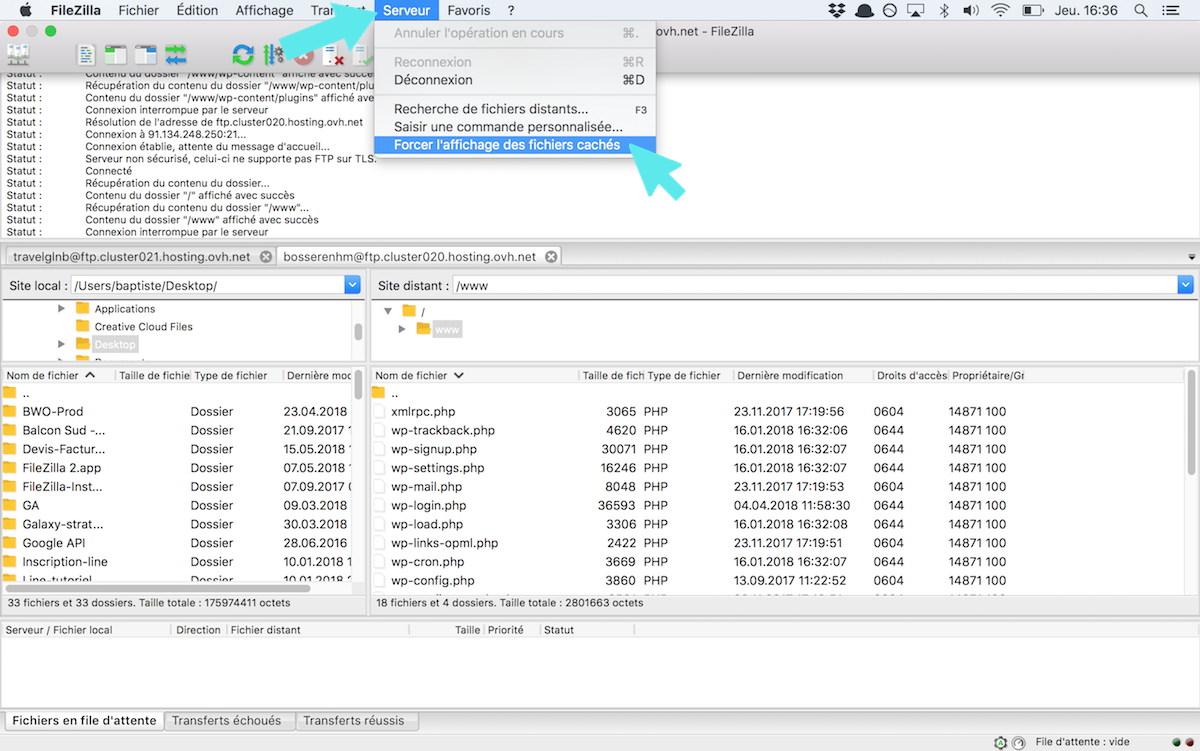
Une boîte de dialogue apparaît, valide en pressant le bouton . Les fichiers cachés devraient apparaître…
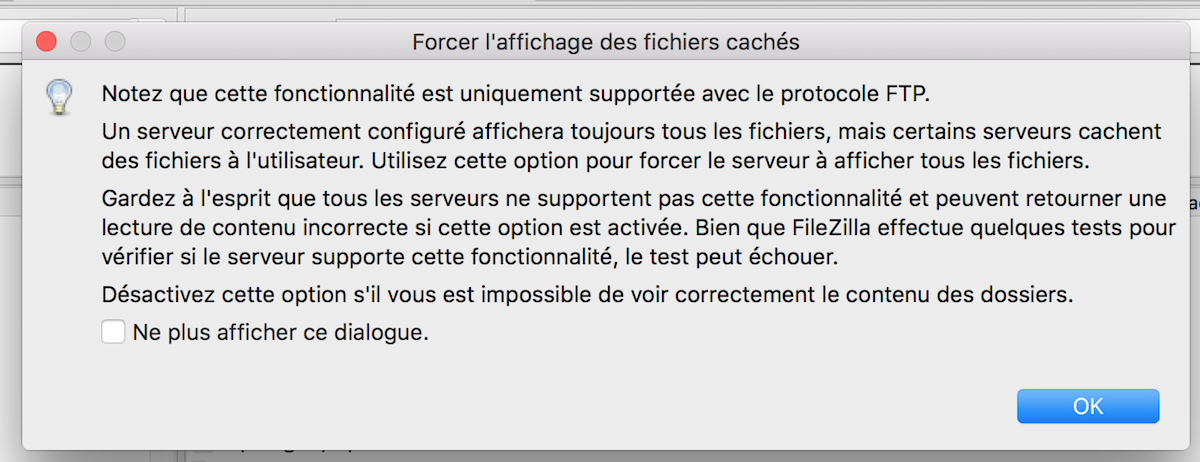
Si tu as des questions, n’hésite pas à me les poser en commentaire.

No Comments